IPアドレス 192.168.0.1
ルーター管理ページにアクセスするには、次のように入力します 192.168.0.1 ブラウザのURLバーに移動するか、下のボックスをクリックしてください.
ログイン方法 192.168.0.1 ?
次の簡単な手順に従って、ルーターにログインします 192.168.0.1 IPアドレス.
Webブラウザーを開き、 http://192.168.0.1 また 192.168.0.1 ブラウザのURLバーに.
ユーザー名の入力を求めるログインページが表示されます "admin" とパスワード "admin".
指定したフィールドにユーザー名とパスワードを入力します。
ルーターの管理パネルにログインします。
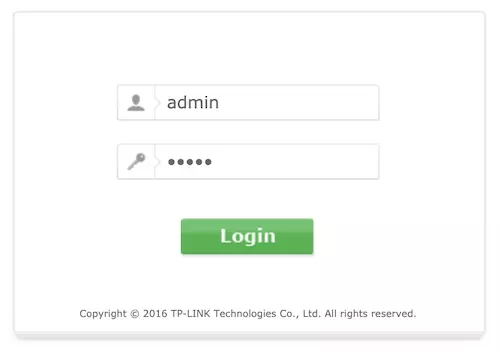
IPアドレスとは 192.168.0.1 ?
192.168.0.1 NetgearおよびD-LinkルーターでデフォルトのIPアドレスとして使用されるプライベートIPアドレスです。 同じローカルネットワーク上に同じデフォルトのIPアドレスを使用している別のルーターがある場合は、ルーターのコントロールパネルからそのIPアドレスを変更できます。.
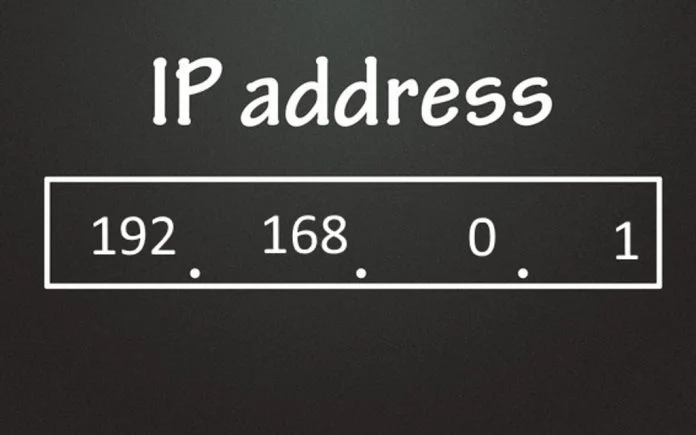
コンピュータには、インターネットサービスプロバイダー(ISP)によって割り当てられたパブリックIPアドレスがあります。このアドレスは、インターネット全体で一意である必要があります。さらに、ルーターにはプライベートIPアドレスもあり、プライベートネットワークにのみ表示できます。このIPは、直接アクセスできず、プライベートネットワークの外部で192.168.0.1 IPアドレスにアクセスできないため、グローバルに一意である必要はありません。
Internet Assigned Numbers Authority(IANA)は、IPアドレスを管理するグローバルな組織です。当初は、IPバージョン4(IPv4)という名前のIPアドレスのタイプを定義していました。このタイプは32ビットの数値であり、通常は小数点で区切られた4つの数値で表されます(たとえば、192.168.0.1)。各小数点の値は0〜255である必要があります。これは、IPv4システムが約40億の一意のIPアドレスを保持できることを意味します。この数はインターネットの初期には膨大に見えましたが、現実は今でははるかに大きくなっています。
ほとんどのルーターがデフォルトアドレスとしてIPアドレス192.168.0.1を使用するのはなぜですか?答えは簡単です。IPアドレスはルーティング不可能なアドレスです。さらに、プライベートIPアドレスはどの組織にも割り当てられておらず、インターネットサービスプロバイダーが割り当てる必要はありません。
プライベートIPアドレスは特定のものであり、インターネット上でパブリックにルーティングされるのではなく、インターネットに接続される前にNATゲートウェイまたはプロキシサーバーを介してルーティングされるため、すべてのIPアドレスがルーティングされるという意見もあります。
プライベートIPアドレスは、ほとんどの大小のビジネスネットワークで使用されています。これは、インターネットサービスプロバイダー(ISP)が通常、パブリックIPアドレスを場所に割り当てるためです。
IPv4アドレスは徐々に不足しているため、プライベートIPアドレスに依存する必要があります。 IPv6がリリースされるまで、ユーザーはすべてのデバイスのパブリックIPアドレスを使用できますが、その日はまだ遠いです。
1つのパブリックIPアドレスでインターネットに接続する必要のあるデバイスが複数ある場合、NAT(ネットワークアドレス変換)ゲートウェイを使用して、パブリックIPに接続する前にすべてのプライベートIPアドレスをパブリックIPアドレスにコンパイルします住所。インターネットに接続されています。 NATデバイスは、ローカルネットワーク上のすべてのコンピューター(DHCPサーバー)にプライベートIPアドレスを提供するルーターとも見なされます。
ルーターのIPアドレスを変更する方法
デフォルトゲートウェイのIPアドレスは、インターネットサービスプロバイダーによって事前に指定されていますが、ユーザーは必要に応じて構成できます。 多くの場合、悪意のあるユーザーが管理ダッシュボードにアクセスするのを防ぐため、DDoS攻撃を防ぐため、または単に安全性の層を追加するために変更されます。 方法は次のとおりです
TP-Link:
192.168.0.1でデフォルトの管理パネルにログインするか、 192.168.0.1 (admin / admin is the username and password)
Go to Advanced Settings > Network > LAN.
[IPアドレス]フィールドで、192.168.1.2などの目的のアドレスに変更できます.
保存すると、ルーターが再起動して変更を適用します.
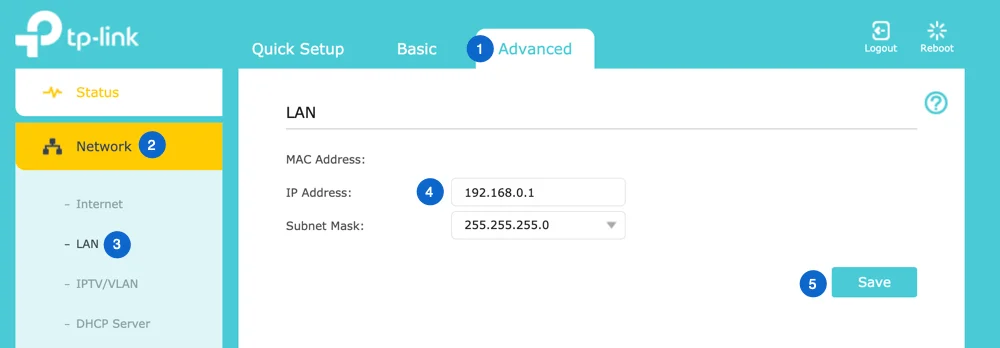
D-Link:
ルーター設定ページにログインします (username: admin & password: admin/blank)
Go to Settings> Network Settings.
これで、[ルーターのIPアドレス]フィールドが表示されます。.
設定に変更して設定を保存.
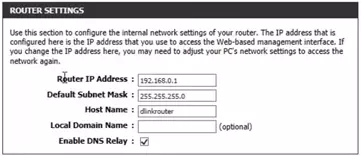
ルーターのIPアドレスを見つける
ブラウザに192.168.0.1と入力しても、ルーターのログインページにアクセスできなかった場合、ルーターが使用しているアドレスを確認するにはどうすればよいですか。 すばやく簡単に見つける方法がいくつかあります。
まず、ほとんどのルーターには、デフォルトのIPアドレス、ユーザー名、パスワードが記載されたステッカーがどこかに貼られています。 同様の情報は、ユーザーマニュアルにも記載されています。
マニュアルと言えば、マニュアルを紛失した場合は、製造元のWebサイトにPDF版が掲載されている可能性があります。
Windowsコンピュータを使用してルーターに接続している場合は、コマンドプロンプトを使用してルーターを簡単に見つけることもできます:
開ける Start Menu 見つけて CMD, 次にアイテムを開きます Command Prompt それが現れるとき.
プロンプトで、次のように入力します ipconfig 次にを押します Enter.
ラベルの付いたエントリを検索 Default Gateway.

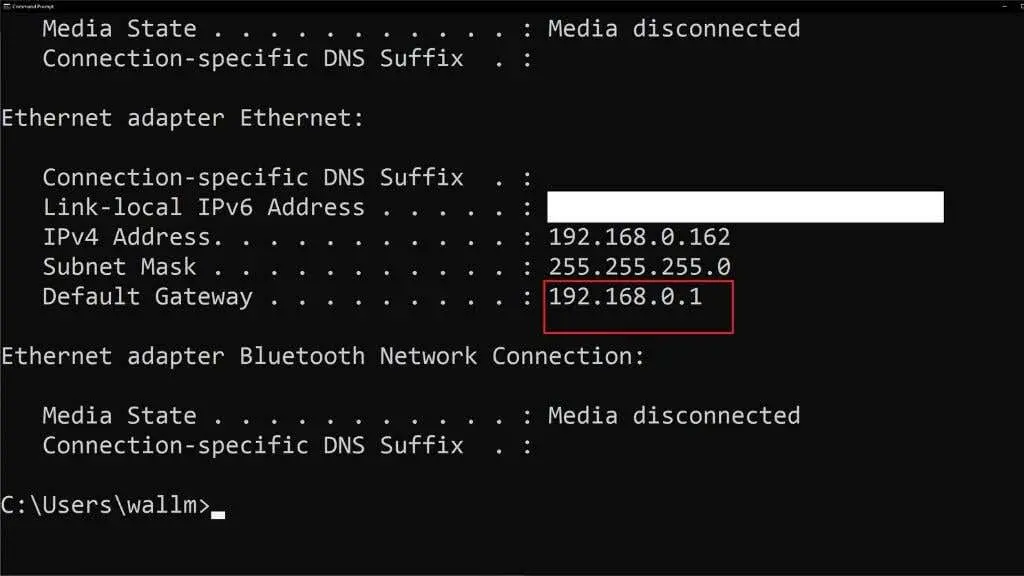
デフォルトゲートウェイのIPアドレスはルーターのIPアドレスと同じであるため、Webブラウザのアドレスバーに入力すると、ログイン画面が表示されます。
IPアドレスのユーザー名とパスワードを忘れた ?
ユーザー名とパスワードのIPアドレスを忘れた場合、またはそれらが機能しない場合は、次のことができます。
マニュアル/ボックスまたはルーターの背面を参照してください。 (またはデフォルトのユーザー名とパスワードのリストを確認してください。
パスワードを変更して紛失または忘れた場合は、工場出荷時のリセットを行う必要があります。 これを行うには、ルーターの背面に隠されている小さなリセットボタンを探します。 そのボタンをペーパークリップまたは針で約10〜15秒間押し続けます。 ルーターは自動的に再起動し、デフォルト設定に戻ります。
問題はもう解決しましたか?
192.168.0.1とは何ですか? 今、あなたは知っているべきです。 その背後にある理由を理解すれば簡単ですが、それでも一部の人にとっては少し技術的すぎると感じることがあります。 最新のルーターは、設定にアクセスする他の方法も提供します。最も一般的なのは、バックグラウンドですべての複雑な処理を実行できるスマートフォンアプリです。 そのため、ルーターに互換性のあるアプリがあるかどうかを必ず確認してください。
IPアドレスとは 192.168.0.1 ?
192.168.0.1 ローカルIPアドレス、プライベートまたはポート192.168.0.1は、ネットワークに接続されたコンピューターデバイスがインターネット経由でデータ要求を送信するために使用するルーターのアドレスです。LANIP、イントラネットIP、プライベートネットワークIPとも呼ばれます。 ルーターにはパブリックIPアドレスもあります。 パブリックIPアドレスは、ISPおよびアクセスするすべてのWebサイトで使用され、アクセスするWebサイトの情報を取得するために、プライベートIPアドレスを介して、データをデスクトップに送信するときにルーターに送信されます。
ルーターはログインアドレスとして複数のIPを使用できますが、 192.168.0.1 人気のあるアドレスの1つです。 デフォルトのIPアクセスアドレスはルーターのブランドごとに異なり、ユーザーは通常、デフォルトのアドレスを変更できることに注意してください
多くの人が内部ネットワークWIFI無線ルーターのログイン方法を見つけることができません。 リンクをクリックしてみてください: http://192.168.0.1 ログイン管理インターフェース。 接続できない場合は、ルーター管理ログインの記事を参照してください。 ユーザー名とパスワードを忘れた場合は、ルーターの説明またはラベルを参照してください
パブリックIPアドレスと比較して、プライベートIP 192.168.0.1 privateは無料で、IPアドレスリソースが保存されているため、ローカルネットワークでの使用に適しています。 プライベートIP 192.168.0.1 インターネットから直接アクセスできないため、パブリックIPアドレスよりも安全です。 プライベートIP192.168.0.1は、家庭、学校、企業LANで一般的に使用されています。
LAN内のデバイス(コンピューター、携帯電話、インターネットTVなど)はプライベートIPを使用し、ルーターを介して外部ネットワークに接続します。 ルータには、内部ネットワークIPと外部ネットワークIPの両方があり、中間ブリッジとして機能します。 ローカルネットワークアドレスを介してルーター管理インターフェイスにアクセスし、関連する設定を行うことができます。 詳しくは、各種ルーターの取扱説明書をご覧ください。